Guide de configuration DD-WRT OpenVPN®
pour les utilisateurs de VPN Unlimited
DD-WRT est un projet de micrologiciel open source créé pour améliorer et mettre à niveau les routeurs sans fil. Ce micrologiciel alternatif supprime les restrictions du micrologiciel du routeur par défaut, offrant à ses utilisateurs des capacités avancées pour contrôler le réseau Internet.
Vous voulez couvrir votre routeur avec une protection VPN de premier ordre? Avec notre guide didacticiel, vous apprendrez à configurer un VPN sur un routeur DD-WRT. Pour obtenir plus d’information sur le protocole OpenVPN®, consultez notre article détaillé Qu’est-ce que le protocole OpenVPN®.
Note: Si votre routeur n'est pas flashé avec le micrologiciel DD-WRT et que vous souhaitez le faire, veuillez visiter https://dd-wrt.com pour cela. Vous y trouverez toutes les instructions nécessaires sur la façon de flasher, les routeurs pris en charge et d'autres informations connexes.
I. Obtenir des configurations pour la configuration VPN DD-WRT
La toute première étape de la configuration de votre routeur DD-WRT pour qu'il fonctionne avec notre service consiste à créer des fichiers de configuration manuelle. À cet égard, veuillez suivre quelques étapes simples décrites dans notre tutoriel.
Lorsque vous allez configurer OpenVPN® sur votre routeur DD-WRT, sélectionnez l'option OpenVPN® appropriée dans le champ Protocole. Le fichier .ovpn nécessaire sera généré, ainsi que le nom de domaine du serveur VPN choisi.
II. Configurer le client DD-WRT OpenVPN®
Une fois que votre routeur est configuré pour votre FAI, et que tout le reste est comme vous l'aimez, vous pouvez démarrer la configuration DD-WRT OpenVPN®. Suivez ces quelques étapes simples:
1. Ouvrez l'interface de votre routeur DD-WRT.Si vous ne savez pas comment faire, consultez nos instructions détaillées sur comment trouver l'adresse IP de votre routeur.
2. Accédez au Services (Services) > VPN comme indiqué ci-dessous:
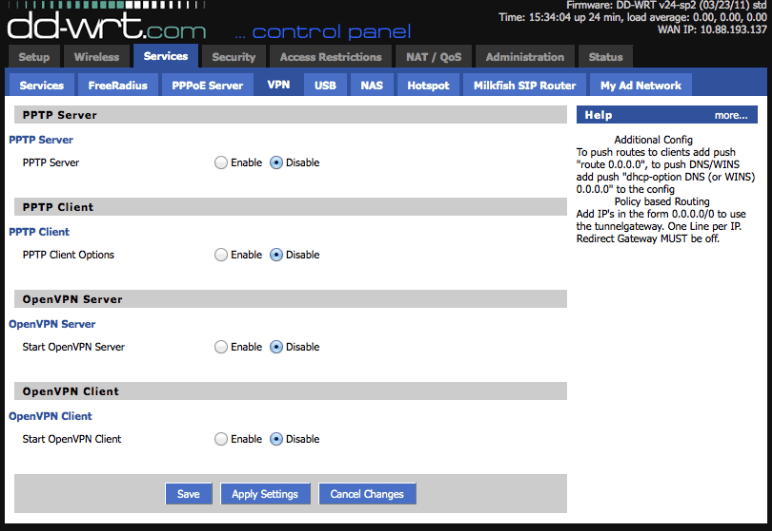
3. Ici, vous devez activer l'option OpenVPN® Client et remplir les lignes avec les informations suivantes:
- Server IP or DNS Name (IP du serveur ou nom DNS): Saisissez un nom de serveur à partir de la ligne Nom de domaine dans les paramètres de configuration générés.
- Port and Protocol (Port et protocole): Vous pouvez sélectionner 1194 udp (ovpn par défaut)
- Tunnel device (Dispositif de tunnel): Selectionez TUN
- Encryption Cipher (Chiffrement de cryptage): AES-256-CBC
- Hash Algorithm (Algorithme de hachage): SHA512
- Advanced Options (Advanced Options): Activé
- TLS Cipher (Chiffre TLS): TLS-DHE-RSA-WITH-AES-128-CBC-SHA ou plus
- LZO Compression (Compression LZO): Non
- NAT: Activé
- Firewall Protection (Protection Firewall): Désactivé
- Tunnel UDP MSS-Fix (Tunnel UDP MSS-Fix): Désactivé
- Additional Config section (Section de configuration supplémentaire): Collez les données ci-dessous
reneg-sec 0 persist-tun persist-key ping 5 ping-exit 30 nobind remote-random remote-cert-tls server route-metric 1
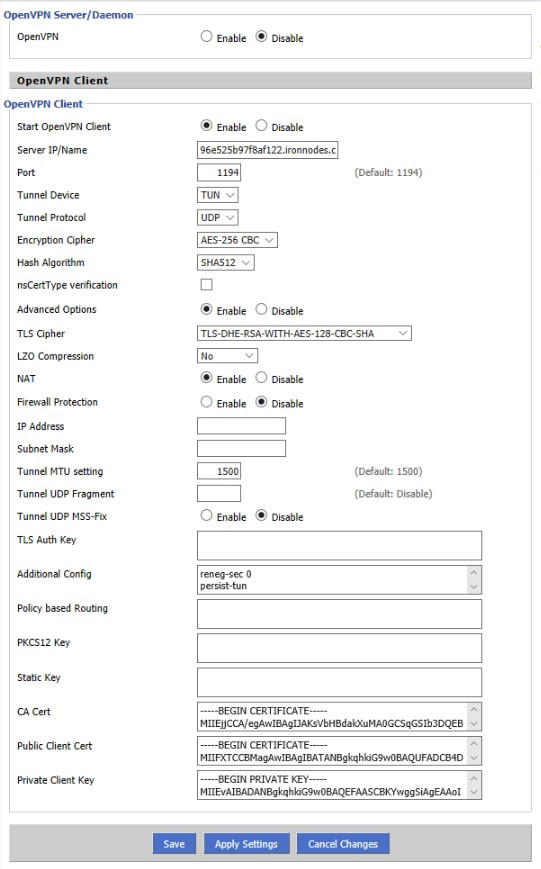
4. Ouvrez le fichier .ovpn précédemment téléchargé dans votre éditeur de texte préféré et remplissez les champs comme suit:
- CA cert (Cert CA) – Dans le fichier de configuration, copiez la section entre <ca> et </ca>, comprenant ——BEGIN CERTIFICATE—— et ——END CERTIFICATE—— lignes, et collez-le dans ce champ.
- Public Client cert (Certificat de client public) -Dans le fichier de configuration, copiez la section entre <cert> et </cert>, comprenant ——BEGIN CERTIFICATE—— et ——END CERTIFICATE—— lignes et collez-le dans ce champ.
- Public Client key (Clé client publique) - Dans le fichier de configuration, copiez la section entre <key> et </key>, comprenant ——BEGIN PRIVATE KEY—— et ——END PRIVATE KEY—— lignes et collez-le dans ce champ.
5. Après cela, cliquez sur Apply Settings (Appliquer les paramètres) en bas de l'interface de votre routeur DD-WRT. Cela vous mettra en ligne via VPN. Pour les problèmes DNS, veuillez consulter Setup (Configuration) > Basic Setup (Configuration de base) > Network Setup (Configuration du réseau) > Static DNS 1 and 2 (DNS statique 1 et 2), et définissez leurs valeurs sur 8.8.8.8 et 8.8.4.4 en conséquence.
C'est à peu près ça! Vous avez terminé la configuration DD-WRT OpenVPN® et vous disposez d'une connexion VPN en cours d'exécution. Notre VPN pour DD-WRT crypte désormais le trafic de tous les appareils connectés à votre routeur et vos activités en ligne sont désormais privées et protégées.
Besoin de configurer un VPN sur d'autres appareils? Découvrez notre Page des manuels pour obtenir le guide de configuration VPN dont vous avez besoin ou contactez notre service au client. Nous serons heureux de vous aider!
“OpenVPN” est une marque déposée d'OpenVPN Inc.
Il est temps d'essayer VPN Unlimited!
Obtenez VPN Unlimited dès maintenant et découvrez ce que c'est que de naviguer sur le Web sans aucune restriction en ligne!